ISO 用于存储和维护光盘的内容和原始质量。使用现代媒体播放器,您可以轻松打开和播放映像文件,无论您使用的是 Windows、Mac 还是 Linux。您可能已经考虑过使用 VLC 或 5K Player 等媒体播放器来播放视频,但您想确认 Plex 可以播放 ISO 图像文件。你来对地方了,因为这篇文章将详细讨论这个问题。
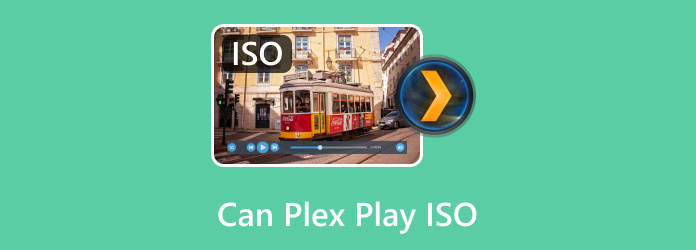
- 第 1 部分。Plex 可以播放 ISO 吗
- 第 2 部分。如何制作 Plex Play DVD ISO
- 第 3 部分。如何制作 Plex 播放蓝光 ISO
- 第 4 部分。有关 Plex ISO 的常见问题解答
第1部分。 第 1 部分。Plex 可以播放 ISO 吗
这个问题的答案是否定的, Plex 不支持播放 ISO 映像文件。如果您尝试在媒体播放器上打开 ISO 文件,它会显示错误消息。不仅如此,该工具的官方声明是它本身不支持所有光盘格式,包括 IMG、Video_TS 等。您可能知道,ISO 通常用于存档光学 DVD 和蓝光光盘中的内容。它保持了原始质量,因此无论您想在计算机上观看电影还是将其刻录到新的空白光盘上,它都是最好的文件。
不幸的是,Plex 是限制您播放各种光盘格式的媒体播放器之一,并且没有可用的 Plex 插件来播放 ISO。但如果您仍将其作为媒体播放器,您可能会想知道它完全支持哪些格式。在这里,我们列出了您可以在 Plex 上打开的所有媒体文件格式。
| 视频 | MKV、AVI、MOV、MP4、DivX、H.264、MPEG、WMV 等。 |
| 音频 | ALAC、MP3、FLAC、AAC、WMA、M4A、WAV |
| 图像 | JPEG、PNG、TBN、BMP、GIF、RAW |
如果您仍想在 Plex 上播放 ISO,最好的方法是将其转换为通用格式。但是,请记住,转换视频可能会损失原始质量。只有您使用的转换器是专业的,并能保证出色的转换效果时,才可以。
第2部分。 第 2 部分。如何制作 Plex Play DVD ISO
将视频翻录为 ISO 无法使其在 Plex 上播放。但如果您使用 DVD翻录器,这是可能的!桌面工具是一款专业的 DVD 翻录器,支持 DVD-5、DVD-9、DVD-ROM 等输入格式。它旨在自动将翻录的 ISO 转换为 MP4、MOV、AVI 和其他常见输出格式。DVD Ripper 最好的部分是它的工具箱菜单,其中所有出色的编辑功能都可用于增强、压缩和编辑视频而不会降低质量。您可以尝试免费版的最佳 DVD 翻录器,以支持在 Windows 和 Mac OS 上的 Plex 上播放 ISO。
- 用户友好的 DVD 翻录器,具有出色的视频质量。
- 只需单击几下即可自定义和增强翻录的视频。
- 高速转换,即使翻录多张光盘亦可。
- 适用于翻录和转换音频和图像文件。
免费下载
对于 Windows
安全下载
免费下载
对于 macOS
安全下载
步骤1。下载 DVD Ripper 并将其安装到您的计算机上。将光盘放入光驱,然后单击 加载光盘 按钮。浏览要添加到 Plex 的 ISO 文件,然后单击 好的 按钮。
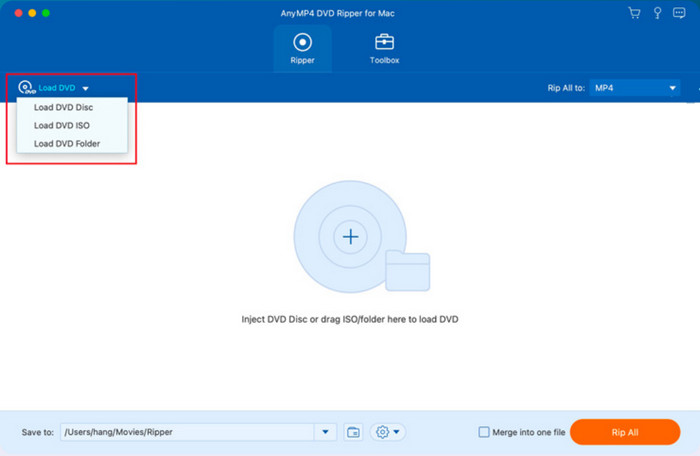
第2步。视频上传后,继续 输出格式 下拉列表并选择 MP4、MOV、MKV 或任何所需的输出格式。之后,点击 全部翻录 按钮开始转换。
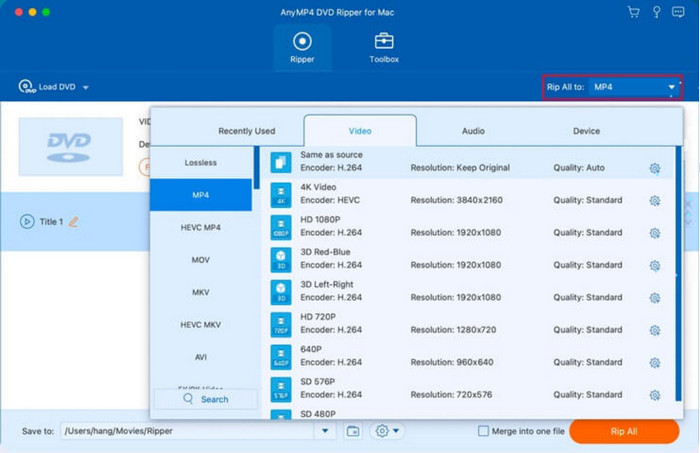
步骤3.如需进一步编辑,请访问 工具箱 菜单并使用其中的功能编辑元数据、压缩、增强和创建 GIF 或 3D 视频。完成后,打开 Plex 进行 ISO 播放。
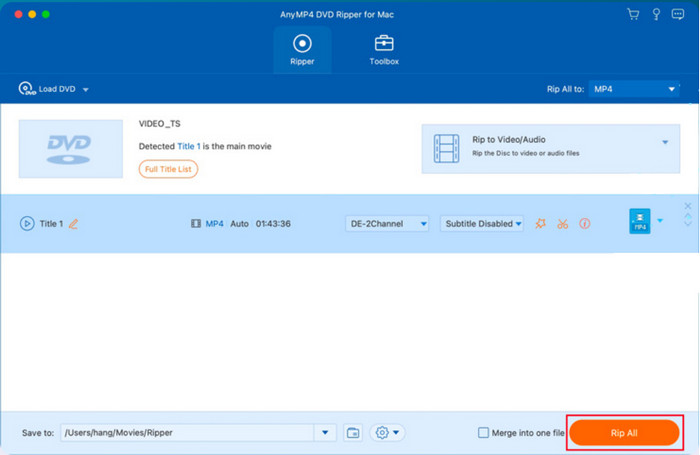
这就是翻录和转换 ISO 的简单方法。DVD Ripper 凭借其用户友好的界面和强大的翻录过程使这项任务变得更加轻松。但最重要的是,它的高级版本以实惠的价格提供更多 DVD 翻录功能。
第 3 部分。 第 3 部分。如何制作 Plex 播放蓝光 ISO
假设您有需要翻录的蓝光光盘。 蓝光翻录器 Blu-ray Master 是推荐的解决方案。与 DVD Ripper 一样,蓝光翻录软件采用先进技术设计,可翻录并将光盘、文件夹和 ISO 映像文件转换为 MP4、MOV、AVI、HD 和其他流行视频格式。内置视频编辑器有助于自定义音轨和字幕,甚至可以更改宽高比而不会扭曲视频质量。Blu-ray Ripper 允许您在几分钟的翻录过程中在 Plex 上播放 ISO 文件。
- 轻松学习并转换蓝光光盘。
- 专业地调整音量、增强视觉效果并添加效果。
- 支持批量转换,而不会延迟翻录过程。
- 转换为 iPhone、Android 和其他便携式设备的兼容性。
免费下载
对于 Windows
安全下载
免费下载
对于 macOS
安全下载
步骤1。获取软件并将其安装在您的计算机上。将蓝光光盘插入光驱并等待程序识别它。单击 加载光盘 按钮并搜索您想要翻录和转换的文件。
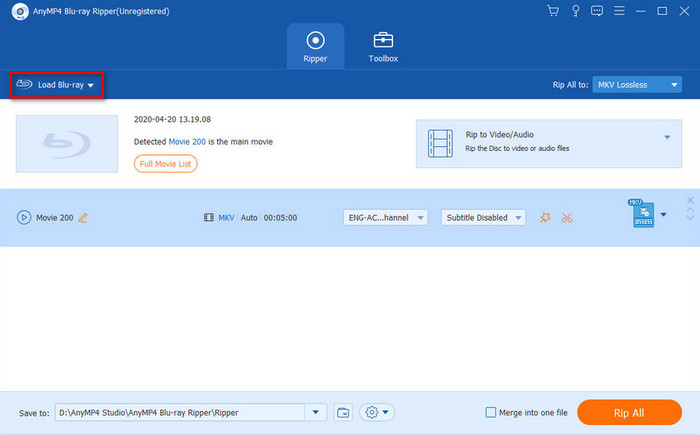
第2步。打开 输出格式 上传文件旁边的下拉列表,选择所需的视频或音频格式。列表包括 MOV、MKV、AVI、FLV、MP4 和其他格式。完成后,点击 全部翻录 按钮来转换文件。
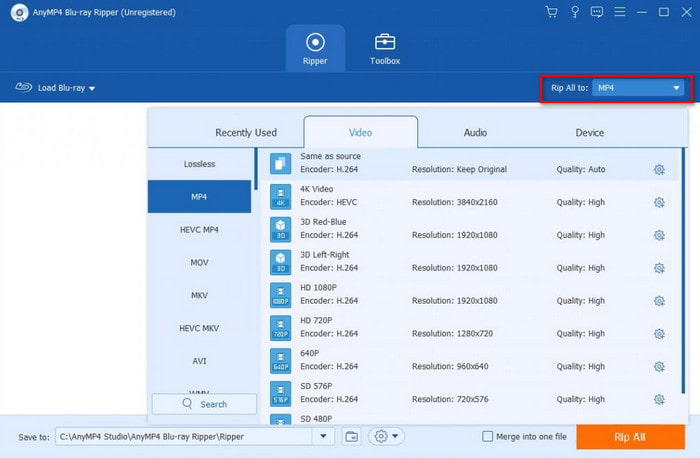
步骤3.处理过程仅需要一些时间,具体取决于您上传的文件数量及其持续时间。之后,您可以轻松地将转换后的 DVD ISO 文件播放到 Plex。
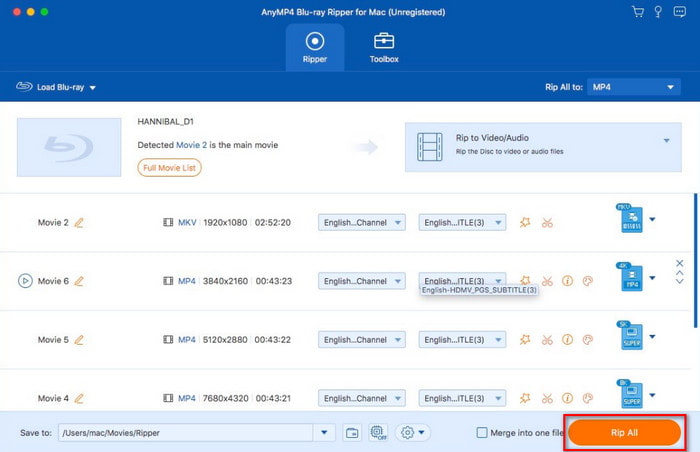
Blu-ray Ripper 是用于高质量 ISO 转换的顶级软件。您可以在 Windows 和 Mac 上免费使用它,但它的专业版还可以解锁更多超棒的功能!
第 4 部分。 第 4 部分。有关 Plex ISO 的常见问题解答
-
为什么 Plex 不能播放 ISO 文件?
其中一个原因是 ISO 文件 结构复杂,而 Plex 则针对 MP4、MKV、MOV 等常见标准格式而设计。另一个原因是 ISO 映像中的版权保护内容,这对于媒体播放器来说可能是一个法律问题。
-
什么可以播放 ISO 文件?
您只需要寻找 Plex 的替代品,因为有更多类似的工具支持 ISO 播放而无需转换或安装文件。我们建议尝试 VLC Media Player、Kodi、PowerDVD、PotPlayer 和 GOMPlayer。
-
Plex 可以播放 .TS 文件吗?
不可以。由于 .TS 文件也是光盘格式,因此 Plex 不支持播放。不过,有些用户建议您可以使用 MakeMKV 将容器格式更改为 MKV,以便媒体播放器可以打开并播放它。此方法也不会对内容重新编码,因此原始质量将保持不变。
包起来
您可以 下载 Plex 播放 ISO,但发现它无法播放光盘格式。既然您已经了解了真相,那么仍然有其他解决方案可让您在您最喜欢的媒体播放器上播放 ISO。使用 DVD Ripper 和 Blu-ray Ripper,您可以轻松地在计算机上翻录和转换媒体文件,而无需麻烦的步骤。此外,这些解决方案在免费版本中可用,具有丰富的功能来创建高质量的输出。单击免费下载按钮在 Windows 和 Mac 上下载。


